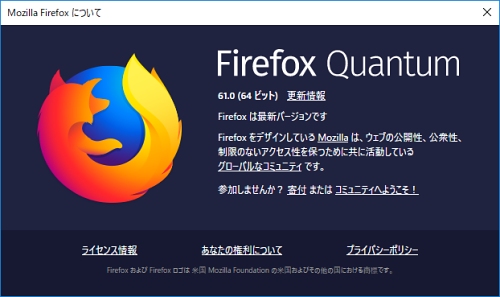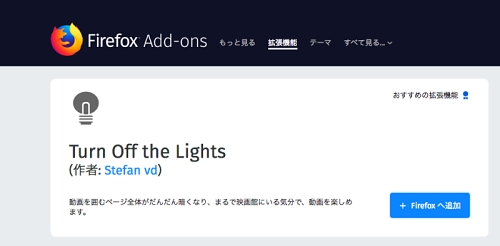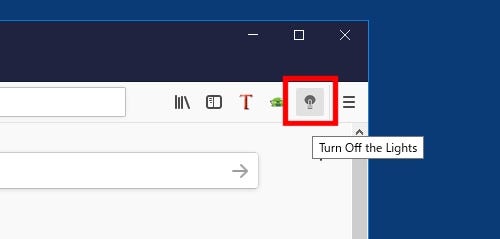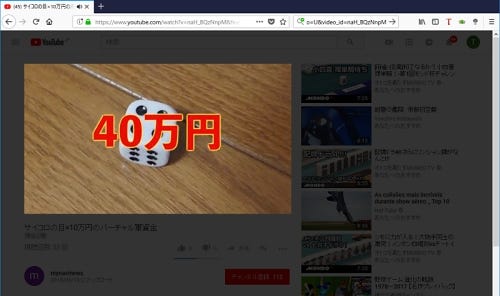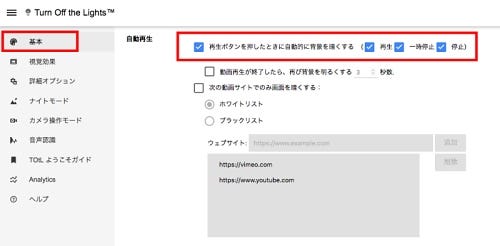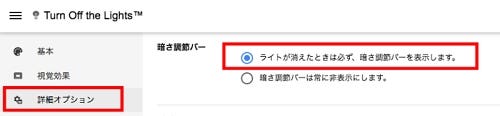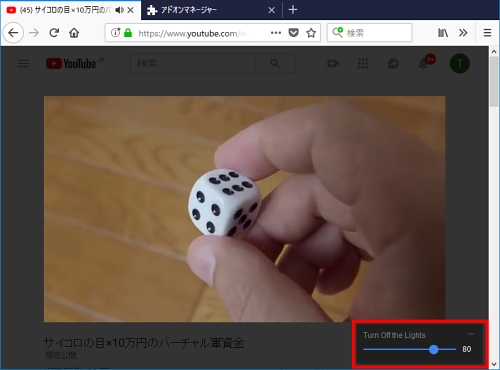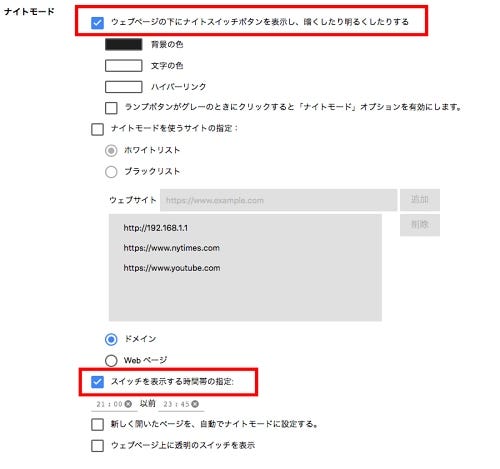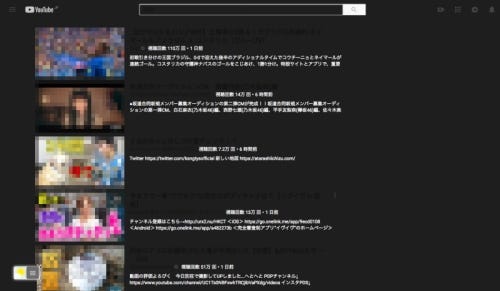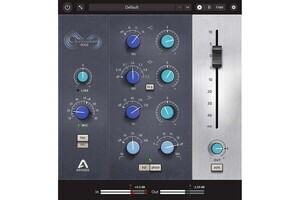「Turn Off the Lights」は、YouTubeなどで動画を見るときに、動画以外の部分を暗転する拡張機能です。映画館のスクリーンのように、映像に没頭しやすくなります。YouTube以外の動画サイトにも対応しているので、動画をよく見るならインストールしておいて損はありません。
「Turn Off the Lights」とは
「あかりを消して」という名前の通り、動画を再生するときに、動画以外のページ全体を暗転します。動画サイトでは、関連動画やユーザーのコメントなどがページに表示されますが、視聴時にこれらの情報は不要と思うことがあります。
Turn Off the Lightsをインストールしておけば、動画以外のページ全体が暗転し、映像だけが目に入るようになります。使ってみると、これがなかなか快適です。余計な情報が目に入らず、まるで映画館のスクリーンで映像を見ているように、集中しやすいのです。一度体験すると、手放せなくなります。
使い方はかんたん
Turn Off the Lightsの使い方はかんたんです。動画を再生中、ツールバーに追加された電球のアイコンをクリックします。動画を囲んでいる部分がだんだん暗くなり、動画だけが浮き上がって見えます。
元の画面に戻るには、アイコンをクリックするか、暗転している部分をクリックします。動画の再生を一時停止しても、元の状態に戻ります。「Ctrl」+「Shift」+「L」キーを押せば、キー操作でライトのオンオフを切り替えることができます。
Turn Off the Lightsは、YouTube以外の動画サイトでも使えます。Hulu、Vimeo、Dailymotion、Yahoo!、Facebookなどでも有効です。ただ、不都合もあります。たとえばニコニコ動画で、コメントが表示されなくなります。すべての動画サイトできちんと動作するわけではないので、使い分けが必要です。
オプションはここに注目
Turn Off the Lightsの設定画面を開くと、さまざまな項目が表示されます。シンプルなアドオンなのにカスタマイズが豊富に用意されていて驚きます。ここでは、オプション機能の中でもすぐに使えて便利なものを、いくつか紹介しましょう。
まずは「基本」タブにある「自動再生」と「自動的にYouTubeプレーヤーを拡大」です。前者は再生ボタンを押したときに自動で背景を暗くする機能。いちいち電球のアイコンをクリックしなくても、Turn Off the Lightsがオン(画面が暗転)になります。
後者は、YouTubeの再生画面を「シアターモード」へと切り替えます。YouTube専用のオプションですが、ブラウザの画面幅いっぱいにプレーヤー画面が表示されるので、没頭感が高まります。
次に「詳細オプション」の「暗さ調節バー」です。画面右下に不透明度を調節するバーが表示されます。不透明度は「基本」タブでも変更できますが、リアルタイムに変更したいときは調節バーを使うと便利です。不透明度を「100」にすれば、動画以外の部分を真っ黒にすることが可能です。
ナイトモードで目をいたわる
最後は「ナイトモード」です。ゆっくりゆったり動画を見るために、部屋を暗くしている人も多いでしょう。動画を見ているときはよいのですが、暗転した画面から通常のWebページに戻ったとき、画面が明るすぎて目がくらんでしまうことがります。ナイトモードを利用すると、画面の白い部分を反転し黒色(初期状態)で表示します。暗がりのままでWebサイトを閲覧しても、目が疲れにくくなります。
ナイトモードを有効にするには、「ナイトモード」のタブで「ウェブページの下にナイトスイッチボタンを表示し、暗くしたり明るくしたりする」にチェックを入れます。Webページを開くと画面左下にスイッチが表示されるので、これをクリックするとナイトモードに切り替わります。
設定では背景や文字の色を好みの色に変更したり、ナイトモードを使うサイトのホワイトリストやブラックサイトを設定したりできます。昼間使うことがないのであれば、スイッチを表示する時間帯を指定しておくと、ジャマになりません。